如何解决ppt超链接无法打开指定文件的问题?很多新手对此不是很清楚,为了帮助大家解决这个难题,下面小编将为大家详细讲解,有这方面需求的人可以来学习下,希望你能有所收获。
解决方法:1、打开PPT,点击“文件”中的“打开”;2、在弹窗中点击需要修复的PPT文件;3、点击“打开”,在弹窗中点击“修复”即可。
解决方法:
这种方法可以处理大多数文件损坏类的问题。
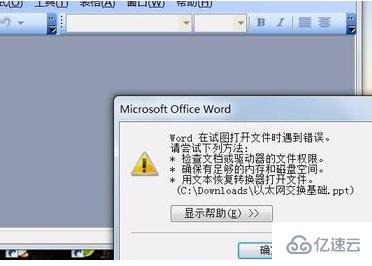
1、打开PowerPoint软件。
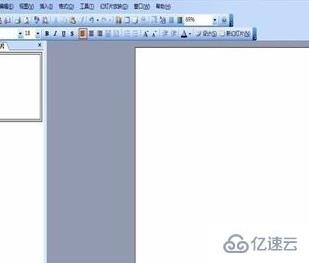
2、打开软件后单击菜单栏的“文件中的打开“。

3、在打开窗口中找到需要修复的PPT文件。
4、选中后单击右下角“打开”,在弹出的下拉列表中选择打开并修复。
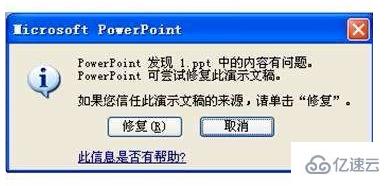
5、这样你的PPT就可以打开了。
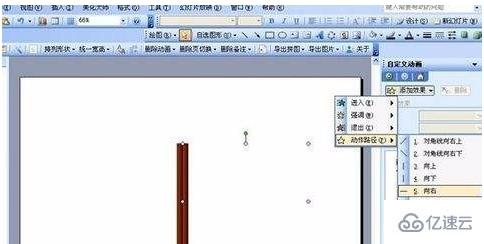
看完上述内容是否对您有帮助呢?如果还想对相关知识有进一步的了解或阅读更多相关文章,请关注亿速云行业资讯频道,感谢您对亿速云的支持。
亿速云「云服务器」,即开即用、新一代英特尔至强铂金CPU、三副本存储NVMe SSD云盘,价格低至29元/月。点击查看>>
免责声明:本站发布的内容(图片、视频和文字)以原创、转载和分享为主,文章观点不代表本网站立场,如果涉及侵权请联系站长邮箱:is@yisu.com进行举报,并提供相关证据,一经查实,将立刻删除涉嫌侵权内容。